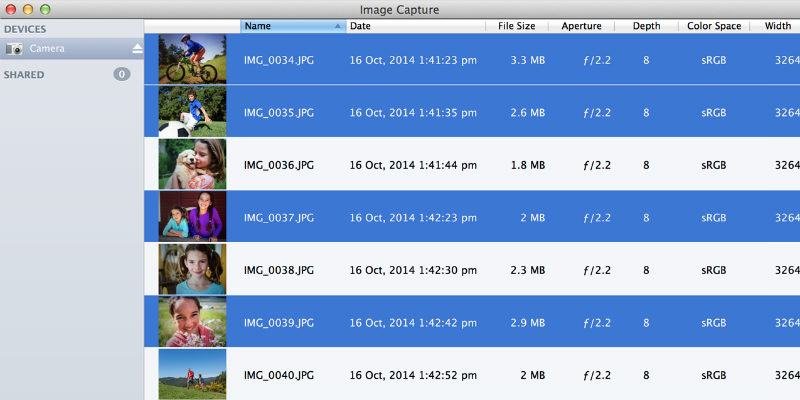Приложение Image Capture — один из наиболее тщательно охраняемых секретов macOS. Он позволяет пользователям импортировать фотографии и сканы из различных источников без необходимости установки драйверов. Пользователи Mac могут найти эту удобную небольшую утилиту в папке «Программы». В Image Capture отсутствует часть вспышки, присутствующей в стандартном приложении «Фото», но с основами оно справляется очень хорошо. Ниже мы собрали некоторые из лучших функций Image Capture.
Импортировать изображения
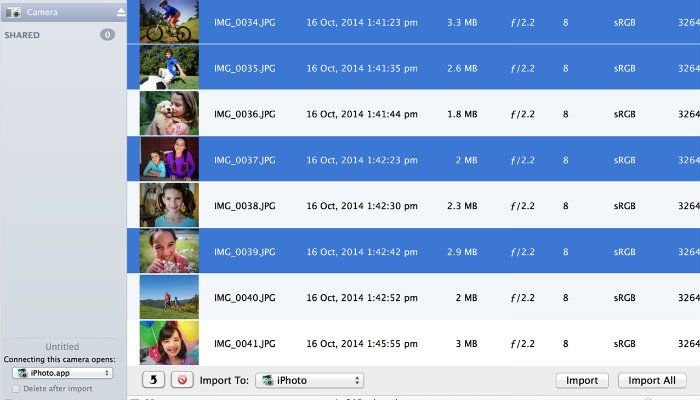
Приложение «Фото» в macOS — великолепный инструмент для организации всех ваших фотографий, но в качестве файловой утилиты его использование может оказаться неуклюжим и отнимать много време
Contents
Импортировать изображения
ляет вам обойти приложение «Фото» при передаче изображений на ваш Mac. Подключите камеру, iPhone, видеокамеру и т. д. к Mac и запустите приложение Image Capture. Отсюда простой интерфейс позволяет вам указать, куда на вашем Mac следует отправлять файлы, например в приложение «Фото» или прямо на вашу электронную почту.Удалить изображения из источника после импорта
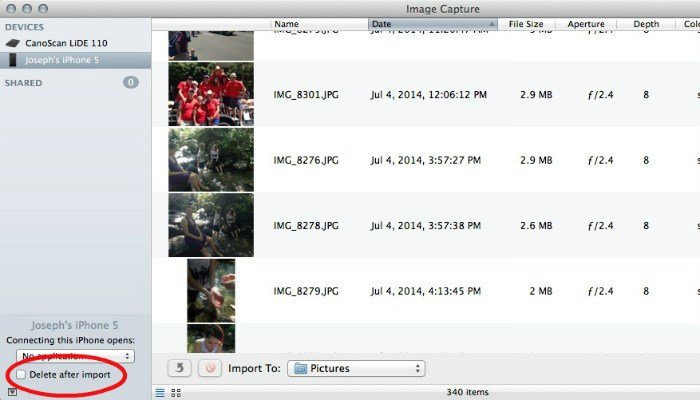
Вы успешно импортировали фотографии и видео на свой Mac, но эти же файлы по-прежнему занимают драгоценное место на вашем устройстве. Эти избыточные файлы могут стать источником большого горя для тех, у кого есть iPhone или iPad, у которого есть фиксированный объем памяти и который постоянно находится в опасности переполнения своего устройства. Удаление их вручную утомительно, но как еще вы собираетесь освободить место для хранения? К счастью, с помощью Image Capture есть гораздо более простой способ. Когда вы используете Image Capture для импорта файлов, вы заметите небольшой флажок в левом нижнем углу приложения с надписью «Удалить после импорта». Установка флажка в этом поле позволит Image Capture автоматически удалять все файлы, кот
Удалить изображения из источника после импорта
к только они будут безопасно перенесены на ваш Mac.Сканировать изображения
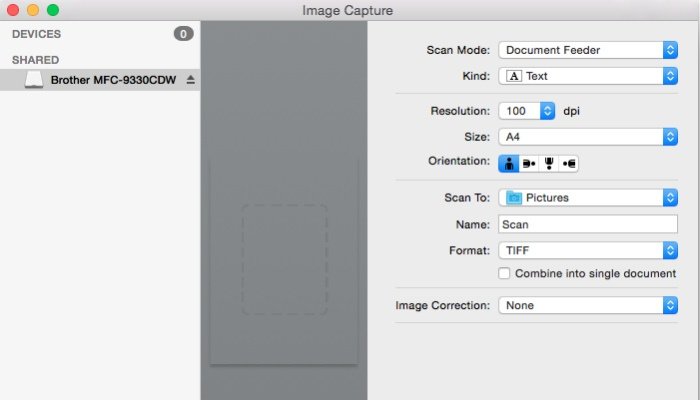
Большинство периферийных устройств для сканирования поставляются с проприетарным программным обеспечением, но Image Capture обеспечивает их обработку DOA. Подключите сканер к вашему Mac и запустите Image Capture. В левой части приложения вы увидите панель с надписью «Устройства». На этой панели Image Capture отобразит все совместимые устройства, подключенные к вашему Mac. Выберите свой сканер на панели «Устройства», и справа от приложения вы увидите множество опций. Здесь вы найдете различные настройки, которые вы можете настроить по своему вкусу, такие как разрешение, формат изображения, ориентация и многое другое. Кроме того, Image Capture может «видеть» любые сканеры, подключенные к вашей сети. Это означает, что если у вас есть многофункциональный принтер или сканер с поддержкой Wi-Fi, вы можете использовать Image Capture для импорта отсканированных изображений на свой Mac по сети — никаких кабелей не требуется.
Назначить приложения по умолчанию
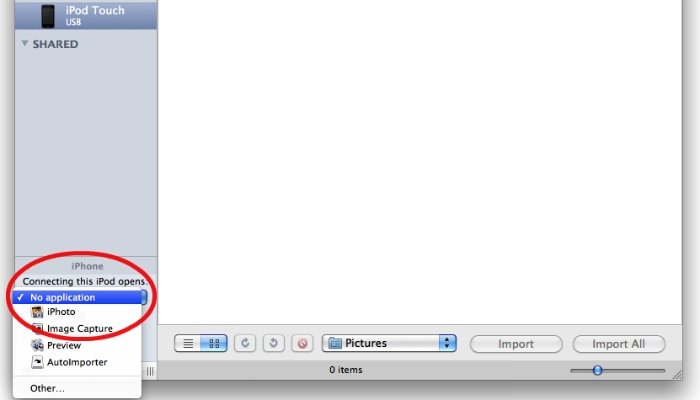
Image Capture позволяет указать, какие приложения будут открываться автоматически при подключении определенного устройства к вашему компьютеру. В левом нижнем углу приложения вы заметите, что Image Capture отображает имя вашего устройства. Ниже будет написано «Открывается подключение к этому [имя устройства]:» вместе с раскрывающимся списком. Щелкните р
Сканировать изображения
ыть список совместимых программ. Далее это так же просто, как выбрать тот, который вы хотите запускать автоматически. Хотите, чтобы Adobe Lightroom открывался при подключении зеркальной камеры? Просто выберите его с помощью Image Capture. Не хотите, чтобы iPhoto открывался при подключении iPhone? Просто используйте Image Capture, чтобы изменить приложение по умолчанию.В дополнение к этим более распространенным повседневным приложениям Image Capture также может похвастаться другими полезными функциями. Пользователи могут создавать контрольные листы и даже выполнять базовое редактирование фотографий, например обрезку и поворот. Тот факт, что Image Capture поддерживает как физически подключенные, так и сетевые устройства, делает его весьма универсальным.
Используете ли вы функцию захвата изображений? Если да, то какие функции вы считаете наиболее полезными? Дайте нам знать в комментариях ниже!